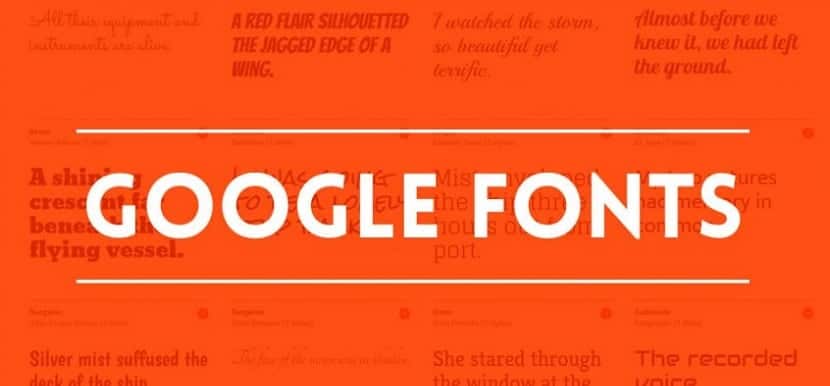
La tilpasse systemet Det går fra et enkelt tema, ikonpakke, noe tema for skrivebordsmiljøet ditt blant andre, også denne delen av tilpasningen bæres med endring av skrift systemet, så vi har mange muligheter for det.
Videre bruk av skrift er ikke begrenset til bruk i systemet, også lsom du kan bruke i dokumentene dine rik tekst, presentasjoner, redigering bilder, inkluder dem i nettsteder, blant andre.
Det er derfor denne gangen la oss snakke om en utmerket applikasjon for å støtte oss med søket etter kilder.
Fontsøker et GTK3-program gratis og åpen kildekode que brukes til å søke og installere lett google fonter i systemet vårt fra Google-fontfilen. Font Finder er skrevet på programmeringsspråket Rust.
I motsetning til Typecatcher, som bruker Python, Font Finder Du kan filtrere kildene etter kategoriene, den har ingen avhengigheter av Python-kjøretid og har mye bedre ytelse og ressursforbruk.
Hvordan installere Font Finder på Linux?
Si vil du installere dette programmet på systemet ditt, kan vi utføre prosessen på to måter.
Den første måten å installere Font Finder på systemet ditt er ved hjelp av Rust, hvis du har dette språket installert bare på laget ditt du må utføre følgende kommando:
cargo install fontfinder
El en annen installasjonsmetode bruker Flatpak, så du må ha støtte for dette i systemet ditt.
For å installere Font Finder, må du bare åpne en terminal og utføre følgende kommando:
flatpak install flathub io.github.mmstick.FontFinder
Du må bare vente litt til installasjonen er fullført. Når dette er gjort, kan du fortsette å åpne applikasjonen ved å søke etter den i applikasjonsmenyen.
Hvordan bruke Font Finder?
Vi fortsetter med å åpne applikasjonen, hvis du ikke finner den i applikasjonsmenyen du kan åpne med følgende kommando:
flatpak run io.github.mmstick.FontFinder
Åpne applikasjonen de vil møtes dette grensesnittet som er enkelt og intuitivt. I dette vil de se alle Googles nettfonter oppført på venstre panel, som de vil kunne velge og vil kunne visualisere takket være forhåndsvisning av den tilsvarende kilden i høyre sidepanel.
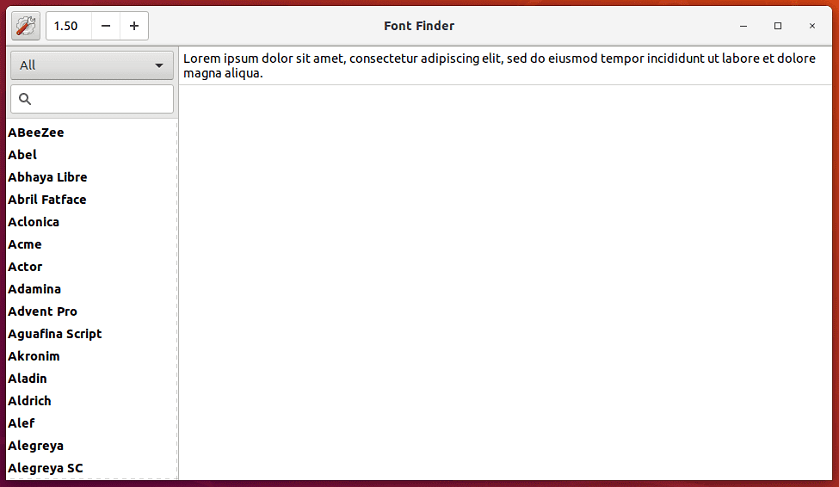
Også applikasjonen har en boks der du kan skrive et hvilket som helst ord i forhåndsvisningsboksen for å se hvordan ordene vil vises i valgt skrift.
Å søke etter en skrift hvis du vet navnet det er en ramme Søk øverst til venstre que lar deg søke raskt en skrift du ønsker.
Som standard viser Font Finder alle typer skrifter. Du kan imidlertid vise skriftene etter kategori i rullegardinboksen for kategori over søkefeltet.
Nå for å opptre installere en skrift på systemet med Font Finder, ganske enkelt velg kilden av din interesse og klikk på installasjonsknappen funnet øverst i applikasjonen.
For å bekrefte at skriften var riktig installert, kan du prøve et tekstbehandlingsprogram og se etter skriften i listen over innlagte skrifter.
Tvert imot, hvis vi vil avinstallere en font, kan vi gjøre det på samme måte, bare velg fonten du vil fjerne i fontfinner-panelet og klikk på avinstaller-knappen.
Hvordan endrer du fargen på Font Finder-grensesnittet?
Fontsøker har to skinn, den som kommer som standard er lysfargen, men vi kan endre denne en innstillingsknappen den med et girfigur som ligger i øvre venstre hjørne og her de vil være i stand til å gjøre endringen for et mørkt grensesnitt.
Hvordan avinstallerer jeg Font Finder?
For å avinstallere applikasjonen fra systemet ditt, åpner du en terminal og utfører følgende kommando:
flatpak uninstall io.github.mmstick.FontFinder